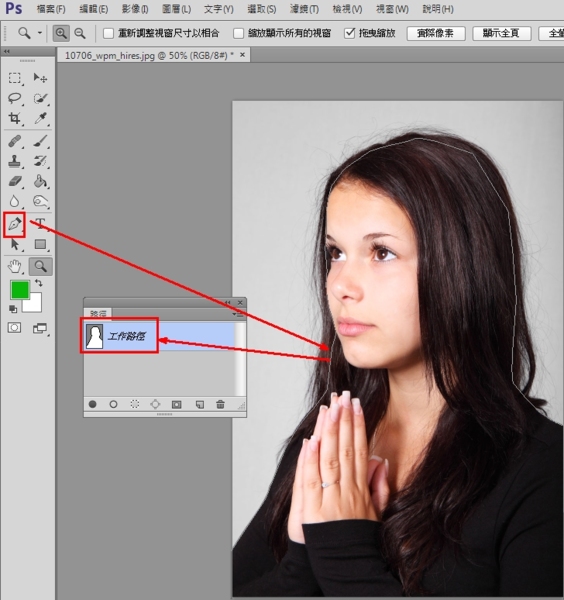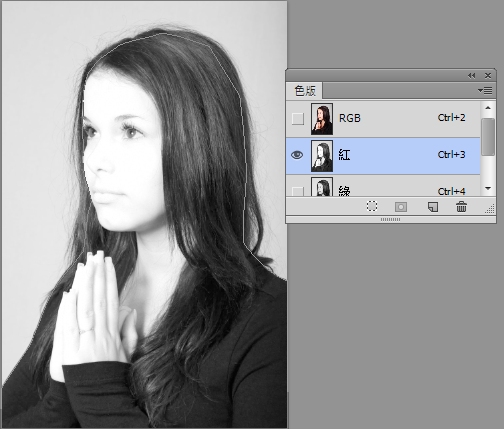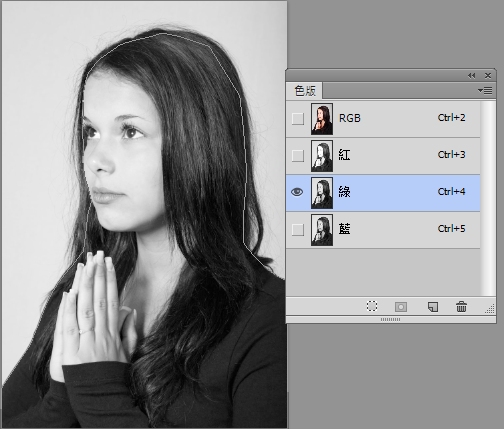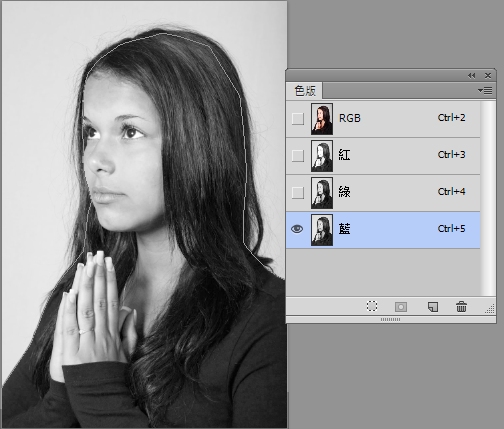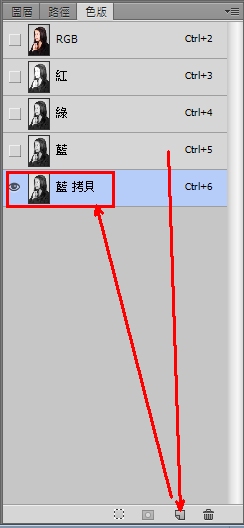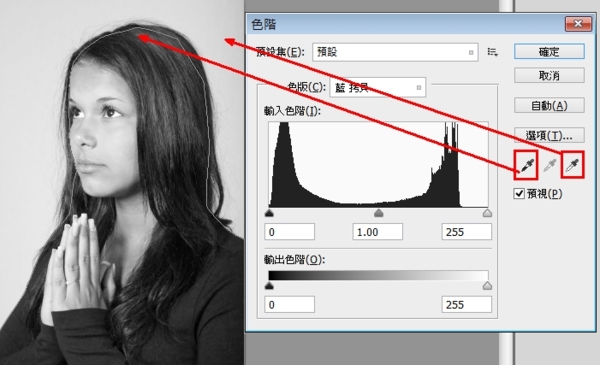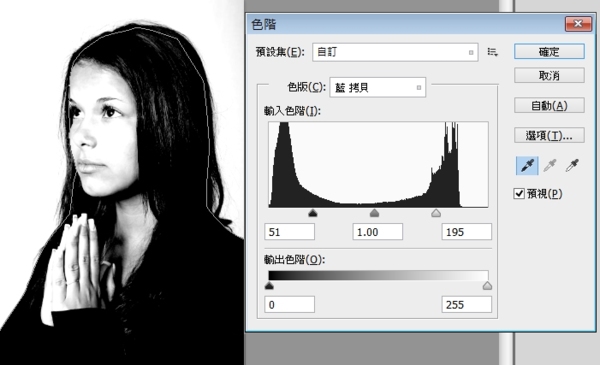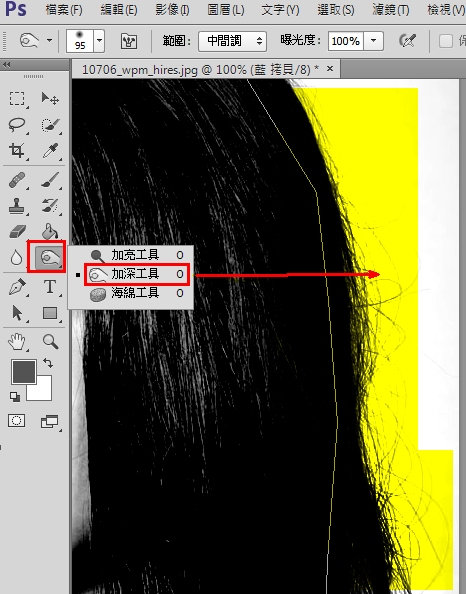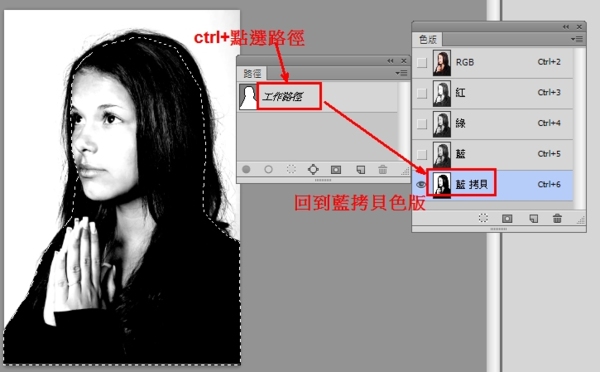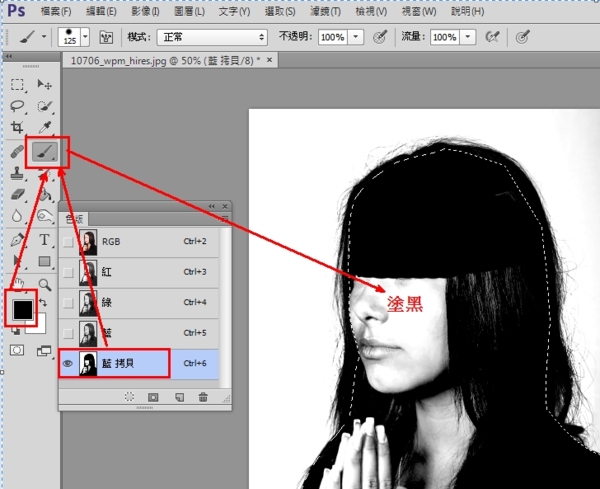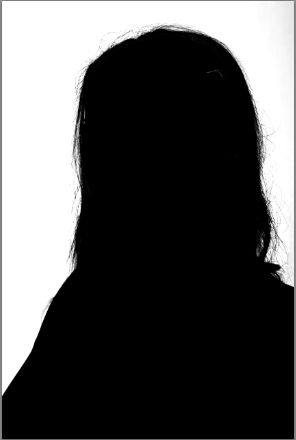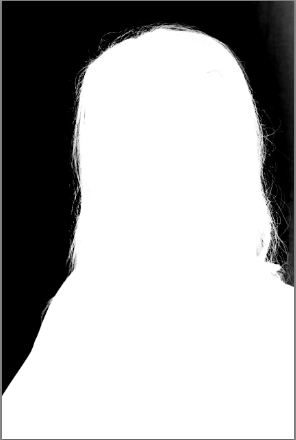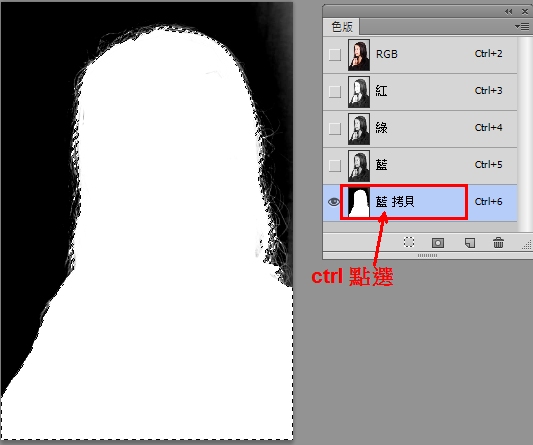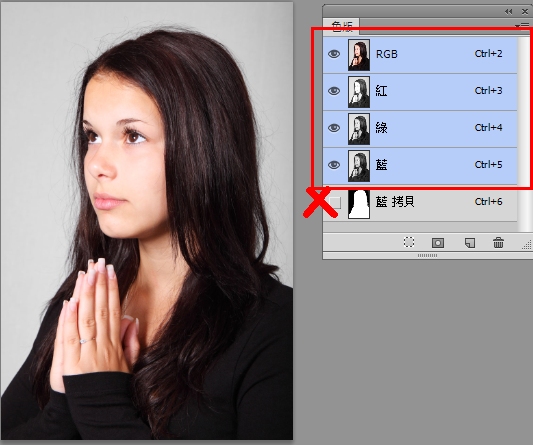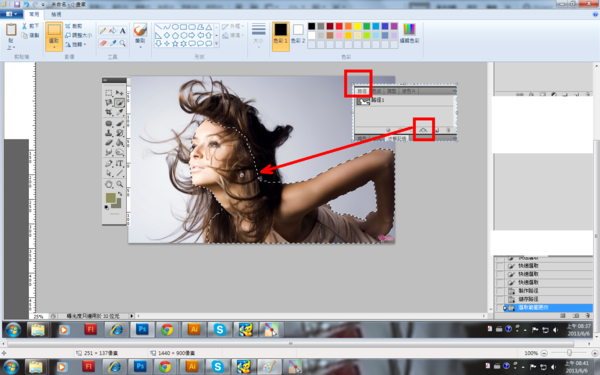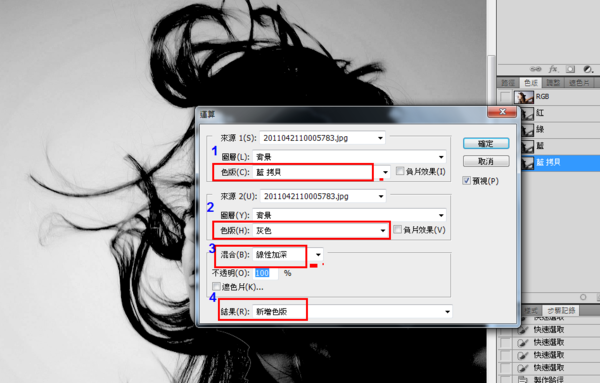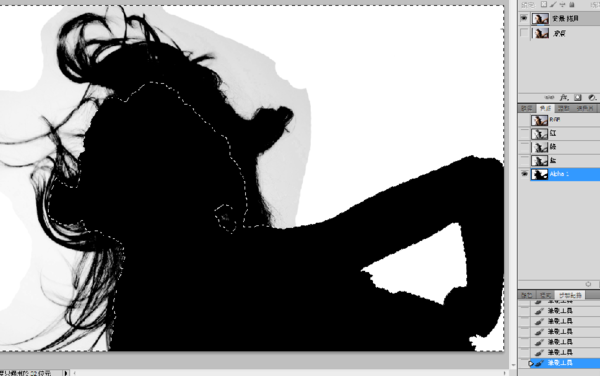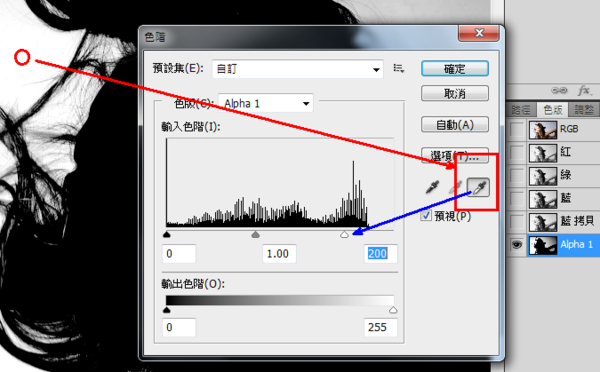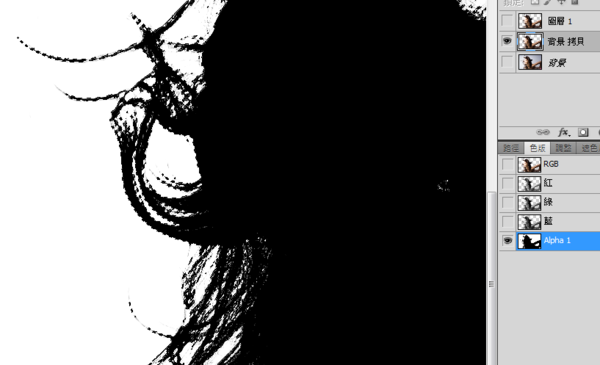字體:小 中 大
字體:小 中 大 |
|
|
|
| 2013/06/06 14:05:04瀏覽2158|回應1|推薦6 | |
昨天學得髮絲去背, 初學好用版 (先有個樣子, 再來就要靠經驗囉) 20140704 1. 以筆形工具繪出髮絲以外的外形 2. 開啟色版, 檢視 R、G、B 三色版中, 頭髮以背景黑白較分明的色片, 複製色版 (此範例複製藍色色版) 3. 將複製的色版調整成較分明的黑白兩色 ctrl+L(影像 -> 色階) 開啟色階面版 最亮點吸管點選背景較暗處 最暗點吸管點選髮絲較亮處 4. 細節部份, 可再用加深工具, 留下更多髮絲 5. 塗黑需要選取的範圍 a. 路徑面版 ctrl+(點選所需路徑) -> 轉換路徑為選取範圍 b. 切換至拷貝的藍色色版 c. 黑色筆刷塗黑選取範圍 6. 色版選取- 白色部份為選取範圍 所以要反轉目前圖像為負片效果 ctrl + I (影像 -> 調整 -> 負片效果) 7. 載入藍拷貝色版為選取範圍 (ctrl+ 點選所需色版) 8. 關閉藍拷貝色版, 開啟 RGB 色版 9. 回到圖層 -> 點選作用圖層 -> ctrl +J 就完成囉! 最後來檢視一下效果! 簡易髮絲去背大功告成!!
20130606 (想當年, Google 來的學習版, 當時不清不楚中) 怠惰已久的 PS, 今天要努力學好髮去背 1. 選取非髮絲部位圖形, 並開啓路徑面板, 儲成路徑1 路徑 -> 將選取範圍轉換成路徑
2. 檢視 RGB色版, R, G, B 色版中, 找出背景與頭髮有明顯差異的色版 此圖形我選取 藍色版
3. 背景與頭髮做明顯差異 影像 -> 運算 1. 來源1 -> 色版 (藍) 2. 來源2 -> 色版 (灰) 3. 混合 -> 線性加深 4. 結果 -> 新增色版 (自動產生 alpha 1) 影像 -> 運算 - 可以讓您混合一個或多個來源影像中的兩個個別色版, 可以將結果套用到新的影像中,或套用到作用中影像的新色版或選取範圍。
4. 在色版 alpha 1 中執行 選取工作路徑 -> 路徑1 (ctrl + 路徑1) 填入黑色 (ctrl+ del 可填背景色, alt +del 可填前景色)
5. 加強髮絲與背景的區別做法有 A. 影像 -> 亮度/對比 加強亮度與對比 B. 影像 -> 色階 ,可用白 (黑) 吸管選取希望為白 (黑) 的地方 C. 髮絲處可用加深工具或加亮工具, 局部增加對比
6. 選取路徑 1, 反轉選取, (限制擦除的範圍) 在 alpha 1 色版 中擦去不要的背景色 保留有髮絲的部位
7. 選取 alpha 1 範圍(選到白色部份), 反轉選取(黑色部份) 回到背景圖層 ctrl + J
完成圖!! 細部還是有許多功夫在, 目前先熟練這步驟囉!!
|
|
| ( 知識學習|隨堂筆記 ) |